Endnote用法(暨南大学图书馆)
- 格式:ppt
- 大小:18.15 MB
- 文档页数:225
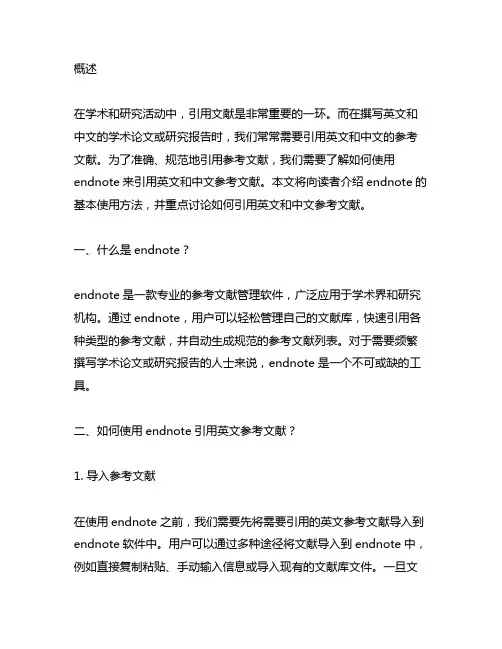
概述在学术和研究活动中,引用文献是非常重要的一环。
而在撰写英文和中文的学术论文或研究报告时,我们常常需要引用英文和中文的参考文献。
为了准确、规范地引用参考文献,我们需要了解如何使用endnote来引用英文和中文参考文献。
本文将向读者介绍endnote的基本使用方法,并重点讨论如何引用英文和中文参考文献。
一、什么是endnote?endnote是一款专业的参考文献管理软件,广泛应用于学术界和研究机构。
通过endnote,用户可以轻松管理自己的文献库,快速引用各种类型的参考文献,并自动生成规范的参考文献列表。
对于需要频繁撰写学术论文或研究报告的人士来说,endnote是一个不可或缺的工具。
二、如何使用endnote引用英文参考文献?1. 导入参考文献在使用endnote之前,我们需要先将需要引用的英文参考文献导入到endnote软件中。
用户可以通过多种途径将文献导入到endnote中,例如直接复制粘贴、手动输入信息或导入现有的文献库文件。
一旦文献成功导入到endnote中,用户可以对文献进行分类、标注和管理。
2. 引用文献在写作过程中,当我们需要引用某篇英文参考文献时,只需要在文中相应位置插入一个引文标记,然后在endnote中选择相应的文献,并通过插入引文功能将文献信息自动引入到文中。
endnote支持各种引文格式,用户可以根据需要选择合适的引文格式。
3. 生成参考文献列表当文章写作完成,我们需要生成规范的参考文献列表。
通过endnote,用户可以轻松生成符合各种引文格式要求的参考文献列表,无需手动逐一整理文献信息。
这大大节省了撰写文章的时间,同时也确保了引用文献的准确性和规范性。
三、如何使用endnote引用中文参考文献?1. 中文文献的导入与引用英文参考文献类似,使用endnote引用中文参考文献也需要先将文献导入到endnote中。
不过需要注意的是,中文参考文献的导入可能会遇到一些格式兼容性的问题,用户需要对文献信息进行适当的调整和编辑,以确保文献信息的准确性和完整性。
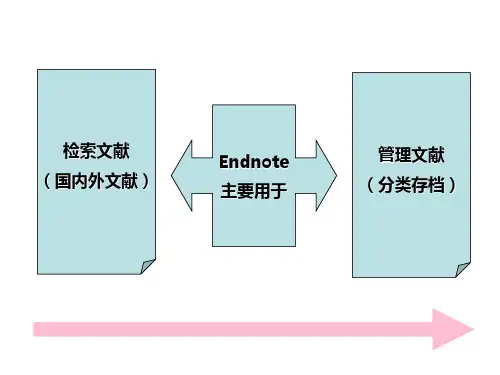

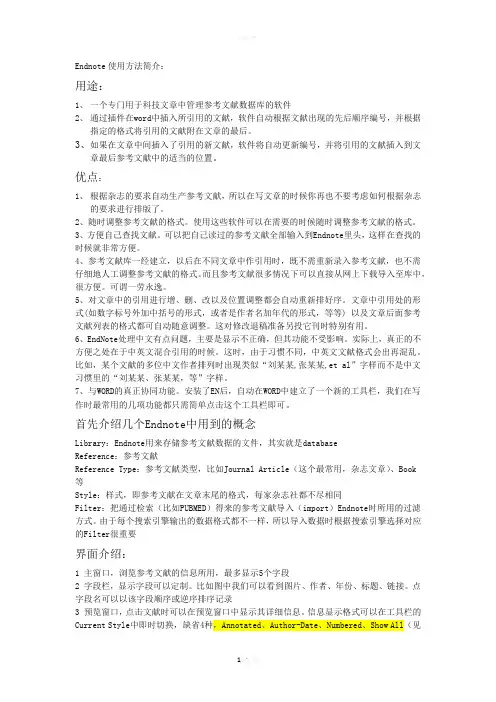
Endnote使用方法简介:用途:1、一个专门用于科技文章中管理参考文献数据库的软件2、通过插件在word中插入所引用的文献,软件自动根据文献出现的先后顺序编号,并根据指定的格式将引用的文献附在文章的最后。
3、如果在文章中间插入了引用的新文献,软件将自动更新编号,并将引用的文献插入到文章最后参考文献中的适当的位置。
优点:1、根据杂志的要求自动生产参考文献,所以在写文章的时候你再也不要考虑如何根据杂志的要求进行排版了。
2、随时调整参考文献的格式。
使用这些软件可以在需要的时候随时调整参考文献的格式。
3、方便自己查找文献。
可以把自己读过的参考文献全部输入到Endnote里头,这样在查找的时候就非常方便。
4、参考文献库一经建立,以后在不同文章中作引用时,既不需重新录入参考文献,也不需仔细地人工调整参考文献的格式。
而且参考文献很多情况下可以直接从网上下载导入至库中,很方便。
可谓一劳永逸。
5、对文章中的引用进行增、删、改以及位置调整都会自动重新排好序。
文章中引用处的形式(如数字标号外加中括号的形式,或者是作者名加年代的形式,等等) 以及文章后面参考文献列表的格式都可自动随意调整。
这对修改退稿准备另投它刊时特别有用。
6、EndNote处理中文有点问题,主要是显示不正确,但其功能不受影响。
实际上,真正的不方便之处在于中英文混合引用的时候。
这时,由于习惯不同,中英文文献格式会出再混乱。
比如,某个文献的多位中文作者排列时出现类似“刘某某,张某某,et al”字样而不是中文习惯里的“刘某某、张某某,等”字样。
7、与WORD的真正协同功能。
安装了EN后,自动在WORD中建立了一个新的工具栏,我们在写作时最常用的几项功能都只需简单点击这个工具栏即可。
首先介绍几个Endnote中用到的概念Library:Endnote用来存储参考文献数据的文件,其实就是databaseReference:参考文献Reference Type:参考文献类型,比如Journal Article(这个最常用,杂志文章)、Book等Style:样式,即参考文献在文章末尾的格式,每家杂志社都不尽相同Filter:把通过检索(比如PUBMED)得来的参考文献导入(import)Endnote时所用的过滤方式。
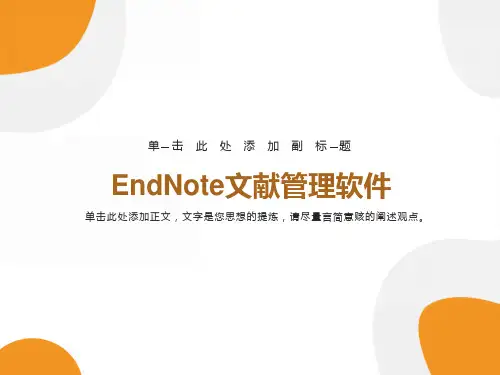
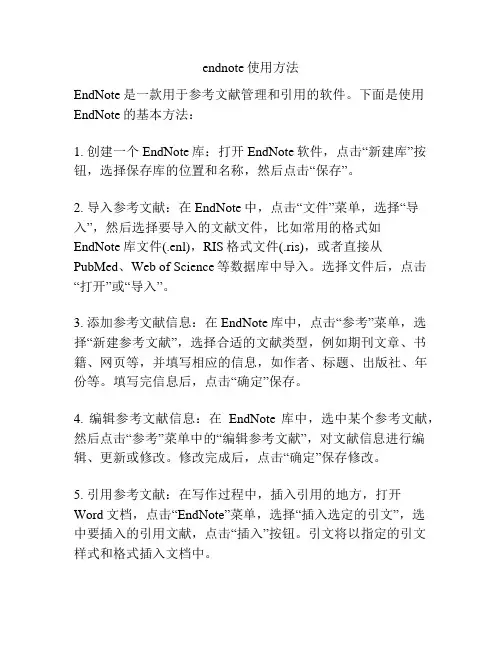
endnote使用方法
EndNote是一款用于参考文献管理和引用的软件。
下面是使用EndNote的基本方法:
1. 创建一个EndNote库:打开EndNote软件,点击“新建库”按钮,选择保存库的位置和名称,然后点击“保存”。
2. 导入参考文献:在EndNote中,点击“文件”菜单,选择“导入”,然后选择要导入的文献文件,比如常用的格式如EndNote库文件(.enl),RIS格式文件(.ris),或者直接从PubMed、Web of Science等数据库中导入。
选择文件后,点击“打开”或“导入”。
3. 添加参考文献信息:在EndNote库中,点击“参考”菜单,选择“新建参考文献”,选择合适的文献类型,例如期刊文章、书籍、网页等,并填写相应的信息,如作者、标题、出版社、年份等。
填写完信息后,点击“确定”保存。
4. 编辑参考文献信息:在EndNote库中,选中某个参考文献,然后点击“参考”菜单中的“编辑参考文献”,对文献信息进行编辑、更新或修改。
修改完成后,点击“确定”保存修改。
5. 引用参考文献:在写作过程中,插入引用的地方,打开
Word文档,点击“EndNote”菜单,选择“插入选定的引文”,选
中要插入的引用文献,点击“插入”按钮。
引文将以指定的引文样式和格式插入文档中。
6. 格式化文献列表:在Word文档中,点击“EndNote”菜单,选择“格式化文献列表”,选择合适的引文样式,比如APA、MLA等,然后点击“确定”按钮。
文献列表将会根据选定样式自动更新和排版。
注意:为了避免文中出现相同的标题文字,可以根据需要在参考文献的标题后添加其他信息,如副标题等,以确保不重复。

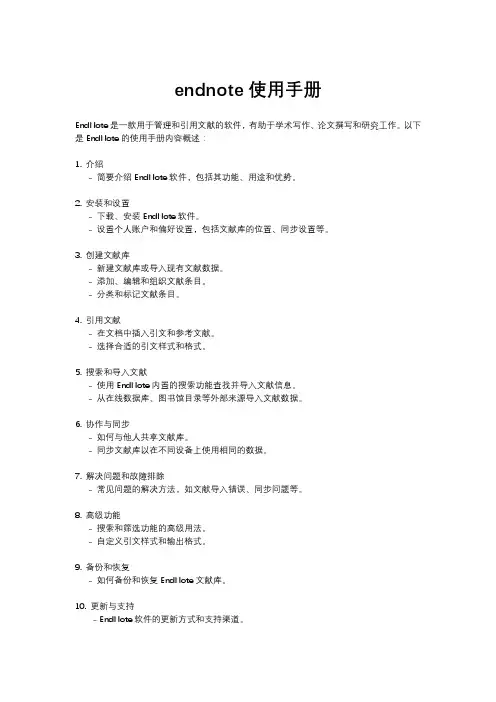
endnote使用手册
EndNote是一款用于管理和引用文献的软件,有助于学术写作、论文撰写和研究工作。
以下是EndNote的使用手册内容概述:
1. 介绍
- 简要介绍EndNote软件,包括其功能、用途和优势。
2. 安装和设置
- 下载、安装EndNote软件。
- 设置个人账户和偏好设置,包括文献库的位置、同步设置等。
3. 创建文献库
- 新建文献库或导入现有文献数据。
- 添加、编辑和组织文献条目。
- 分类和标记文献条目。
4. 引用文献
- 在文档中插入引文和参考文献。
- 选择合适的引文样式和格式。
5. 搜索和导入文献
- 使用EndNote内置的搜索功能查找并导入文献信息。
- 从在线数据库、图书馆目录等外部来源导入文献数据。
6. 协作与同步
- 如何与他人共享文献库。
- 同步文献库以在不同设备上使用相同的数据。
7. 解决问题和故障排除
- 常见问题的解决方法,如文献导入错误、同步问题等。
8. 高级功能
- 搜索和筛选功能的高级用法。
- 自定义引文样式和输出格式。
9. 备份和恢复
- 如何备份和恢复EndNote文献库。
10. 更新与支持
- EndNote软件的更新方式和支持渠道。
这些内容一般是EndNote使用手册的核心部分,但具体手册可能会根据软件版本和提供商的不同而有所差异。
最新的使用手册可以在EndNote官方网站或文档页面找到,并提供详细的操作指南和支持信息。

Endnote软件使用方法(常用步骤)Endnote软件使用常用步骤1建立和编辑Enl文献图书馆EndNote数据库称为Reference Library,以*.enl格式存储,其中的数据存储于同名文件夹*.Data中。
例如我建立一个Library名称为“示范.enl”,则对应的数据会储存在文件夹“示范.Data”中。
(注意:安装时,建议选择“自定义安装”-将所有杂志期刊的格式全部一次性安装。
若选择“典型安装”,就只是软件默认的几百种参考文献格式,很有可能不是你投稿的期刊,很多地方需要自己修改。
)新建enlFile-->New,就可以新建一个空白图书馆。
(我们可以根据文献主题建立多个图书馆,例如“改性滤料.enl”和“生物预处理.enl”,或者只建立一个图书馆,在这个图书馆里面按照文献主题进行分组。
在左边的工具栏,选择任一分组,右键选择“create group set”就可以建立一个新的分组,重新命名后,可将all references中的相关文献添加到所对应的分组中)打开既有enlFile-->Open-->Open Libray,就可以打开一个既有的enl图书馆。
新建记录Reference-->New Reference,或者在"Reference Library"窗口中右键-->"New Reference",都可以手动添加新记录。
(较少用)编辑记录当文献因为格式问题没有将题目、作者、期刊名称等信息完全显示在窗口中时,需要我们手动对文献信息进行修改。
"Reference Library"窗口中双击选中的记录,或者右键"Edit References",都可以进行编辑。
编辑记录界面如图1所示。
一般需要用到的条项包括Author、Year、Title、Journal、Volume、Issue、Pages、Keywords、Abstract,读书笔记记录在Note中(我们看完文献,有需要记录的笔记,可以在notes中书写。


Endnote软件使用方法(常用步骤)Endnote软件使用常用步骤1建立和编辑Enl文献图书馆EndNote数据库称为Reference Library,以*.enl格式存储,其中的数据存储于同名文件夹*.Data中。
例如我建立一个Library名称为“示范.enl”,则对应的数据会储存在文件夹“示范.Data”中。
(注意:安装时,建议选择“自定义安装”-将所有杂志期刊的格式全部一次性安装。
若选择“典型安装”,就只是软件默认的几百种参考文献格式,很有可能不是你投稿的期刊,很多地方需要自己修改。
)1.1新建enlFile-->New,就可以新建一个空白图书馆。
(我们可以根据文献主题建立多个图书馆,例如“改性滤料.enl”和“生物预处理.enl”,或者只建立一个图书馆,在这个图书馆里面按照文献主题进行分组。
在左边的工具栏,选择任一分组,右键选择“create group set”就可以建立一个新的分组,重新命名后,可将all references中的相关文献添加到所对应的分组中)1.2打开既有enlFile-->Open-->Open Libray,就可以打开一个既有的enl图书馆。
1.3新建记录Reference-->New Reference,或者在"Reference Library"窗口中右键-->"New Reference",都可以手动添加新记录。
(较少用)1.4编辑记录当文献因为格式问题没有将题目、作者、期刊名称等信息完全显示在窗口中时,需要我们手动对文献信息进行修改。
"Reference Library"窗口中双击选中的记录,或者右键"Edit References",都可以进行编辑。
编辑记录界面如图1所示。
一般需要用到的条项包括Author、Year、Title、Journal、V olume、Issue、Pages、 Keywords、Abstract,读书笔记记录在Note中(我们看完文献,有需要记录的笔记,可以在notes中书写。
endnote用法
EndNote是一款专门用于写作论文的参考文献管理软件,它可以帮
助你从各种文献数据库中快速找到参考文献,整理出最终所需要的标
准格式,并将其按照指定的格式插入文中。
使用EndNote需要按照以下步骤进行:
1、下载并安装EndNote软件:可以从网上直接下载并安装
EndNote软件,或者在你的学校附近的大学图书馆里买到正版EndNote
软件。
2、创建连接数据库:进入EndNote软件,在文献数据库模块中选
择你想要搜索的文献,如Web of Science、Scopus等,然后点击
Create Library,系统就会弹出搜索条件。
3、检索参考文献:设置好搜索条件后,就可以开始检索参考文献了,可以在结果页面逐个筛选,也可以使用Endnote提供的保留方法,把符合条件的文献都自动保留下来。
4、编辑参考文献:选择好参考文献后,可以进行编辑,如添加、
修改、删除等操作,使其按照自己需要的格式编排出来。
5、导出参考文献:编辑完成后,就可以把参考文献导出到Word
文档中了,一般会自动识别出参考文献的格式,将其复制到Word文档
的正文中,最后再添加结尾符号即可。
以上就是EndNote的使用方法,只要遵循上述步骤,即可轻松解
决论文中参考文献的编排问题,节省时间、提高效率。
endnote的使用方式
EndNote是一款非常实用的文献管理软件,可以帮助用户方便地整理、查找和引用文献。
以下是EndNote的使用方式:
安装和打开EndNote:首先需要在电脑上安装EndNote软件。
打开EndNote后,可以看到一个空白的文献库,用户可以根据需要创建文件夹来分类管理文献。
导入文献:EndNote可以从各种来源导入文献,如文献数据库、EndNote图书馆、网络等。
在导入文献时,可以选择导入整个文献、仅导入文献信息或导入附件等。
建立文献库:在EndNote中,可以建立自己的文献库,并对文献进行分类管理。
用户可以根据需要创建文件夹,对文献进行分组,并给文献添加标签、备注等信息。
查找文献:在EndNote中,可以使用各种搜索方式查找文献,如关键词、作者、标题、期刊名称等。
此外,EndNote还支持在文献库中筛选文献,如按年份、类型、相关性等进行筛选。
引用文献:在撰写论文或报告时,可以使用EndNote来引用文献。
用户可以选择将文献信息插入到Word文档中,也可以使用EndNote的自动引用功能来插入文献信息。
导出文献:在EndNote中,可以将文献导出为各种格式,如RIS、BibTeX、ENW等,方便在其他软件中使用。
更新文献:EndNote还提供了更新文献的功能,可以帮助用户跟踪最新研究成果和学术进展。
总之,EndNote是一款非常实用的文献管理软件,可以帮助用户方便地整理、查找和引用文献。
endnote 使用方法EndNote是一个文献管理软件,它可以帮助你收集、整理和引用文献。
以下是 EndNote 的使用方法:1. 下载和安装 EndNote你可以从 EndNote 的官方网站上下载 EndNote。
下载完成后,双击安装文件,按照指示操作即可安装 EndNote。
2. 创建一个新的文献库打开 EndNote,点击“File”菜单,选择“New”,然后选择“New Library”创建一个新的文献库。
你可以为文献库命名,并选择你想要保存的地方。
3. 添加文献你可以从不同的来源添加文献,例如从在线数据库、网站或 PDF 文件中添加文献。
你可以手动添加文献,或使用 EndNote 的导入功能。
要手动添加文献,点击“References”菜单,选择“New Reference”,然后填写文献的详细信息。
要使用导入功能,点击“File”菜单,选择“Import”,然后选择你想要导入的文件。
4. 整理文献你可以使用 EndNote 来整理你的文献。
你可以创建不同的组(Group),并将文献分类到不同的组中。
你还可以使用 EndNote 的搜索功能,查找你需要的文献。
5. 引用文献在你的论文或报告中引用文献时,你可以使用 EndNote 来生成参考文献。
你可以将 EndNote 中的文献导入到你的 Word 文档中,然后使用 EndNote 的插入引文(Insert Citation)功能来引用文献。
在你的文档中插入引文后,你可以使用 EndNote 的格式化参考文献(Format Bibliography)功能来生成参考文献。
以上是 EndNote 的使用方法。
希望这些信息能够帮助你更好地使用 EndNote 来管理你的文献。